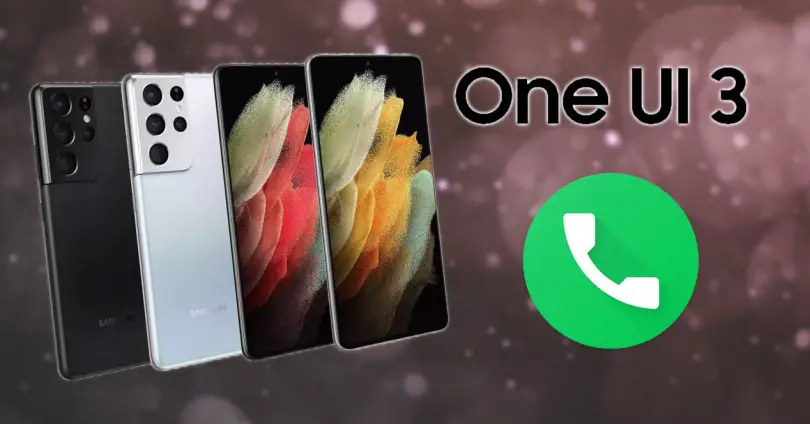
Les couches de personnalisation que différents fabricants ont améliorées au fil des ans nous permettent de configurer certains aspects de notre mobile que nous ne pouvions pas auparavant sans avoir recours à différentes applications. Comme c'est le cas avec Samsung avec l'arrivée de la dernière version de son logiciel, Une interface 3.0 , avec laquelle elle continue d'étendre ses domaines. De plus, de plus en plus de nouvelles fonctionnalités et possibilités sont ajoutées, ce qui nous amène à modifier complètement la conception de l'interface de nos appareils mobiles.
Et non seulement cela, mais nous trouvons également différentes améliorations de performances, de nouvelles configurations et personnalisations, telles que celle que nous allons présenter aujourd'hui. Nous parlons de l'alternative qui nous permet en tant qu'utilisateurs de personnaliser l'écran du téléphone qui apparaît lorsque nous allons faire n'importe quel type d'appel. Pour cette raison, nous vous expliquerons comment le changer et comment vous pouvez configurer davantage le panneau de votre terminal Samsung.
La nouveauté de One UI 3.0
Nul doute qu'il s'agit d'une couche logicielle de plus en plus répandue parmi les modèles les plus récents du constructeur sud-coréen. De plus, puisqu'il nous permet d'avoir un extra pour personnalisation lors de l'émission ou de la réception d'un appel , cela nous permet d'apporter différentes modifications que nous n'avions pas comptées dans la version 2.0 de One UI.

Ce changement esthétique à la fois dans l'arrière-plan et dans la distribution de l'information qui apparaît à l'écran est une option qui ne pouvait pas être appréciée non plus sur les mobiles de la marque asiatique qui avaient Android 10, depuis qu'il a commencé à être implémenté pour One UI 3. Puisque c'est dans la version de l'interface de Samsung basée sur Android 11 que cette personnalisation se trouve.
De plus, il existe de plus en plus de téléphones de la marque qui peuvent déjà l'utiliser en Espagne. Cette nouvelle version de l'interface nous propose diverses fonctionnalités, ainsi que différents changements dans certaines applications. Et comme nous vous le disions, l'une des nouvelles fonctions est la possibilité de personnaliser l'écran du téléphone lorsque nous passons un appel.
Cela signifie que les utilisateurs qui ont un mobile du fabricant sud-coréen avec Android 11 et One UI 3 sera en mesure de personnaliser l'apparence de ce panneau, que nous appelions ou que nous le recevions. Pour cette raison, nous vous expliquerons comment en ajouter un différent pour modifier le design dudit panneau.
Ajouter un nouvel arrière-plan pour les appels
Avec cette version de la couche qui nous offre de nombreuses options de personnalisation, nous pouvons sélectionnez le design de l'arrière-plan pendant les appels . En plus de changer son design, le tout dans l'application téléphonique de notre appareil mobile lui-même, sans avoir recours à aucun type d'application tierce.
Dans ce cas, l'option Arrière-plan nous permettra la possibilité de mettre une photo ou une vidéo qui sert d'animation pendant que nous sommes lors d'un appel. Mieux encore, les étapes pour modifier ce panneau sont simples et très faciles à réaliser. Nous devons d'abord accéder à l'application téléphonique de notre smartphone Samsung. Une fois à l'intérieur, nous devrons cliquer sur les trois points verticaux qui apparaîtront dans la partie supérieure droite du panneau.
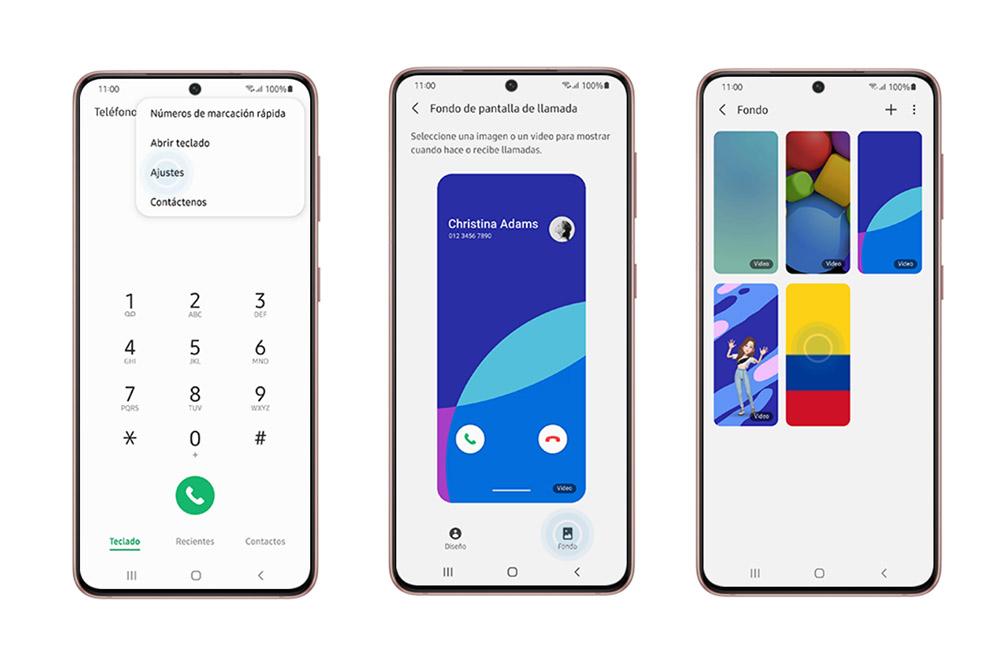
Après cela, vous devrez cliquer sur l'option Paramètres. Lorsque nous serons dans cette section, cela nous donnera deux options: Contexte ainsi que Conception . Les deux options apparaîtront à la fin de l'ensemble. Quant à la première option, elle nous permettra de choisir la vue par défaut lorsque nous passons un appel, c'est-à-dire comment nous voulons que le nom et le numéro de téléphone de la personne soient affichés.
Au contraire, la deuxième option nous permettra d'établir la vidéo ou l'image parmi celles que cette couche de personnalisation apporte par défaut. Même si vous souhaitez éditer la vidéo ou l'image, elle nous quittera si nous cliquons sur l'icône en forme de ciseaux. Lorsqu'il sera édité, nous n'aurons qu'à cliquez sur Utiliser comme fond d'appel . En définissant cela, lorsque nous le faisons ou en créons un sur notre mobile Samsung, cette vidéo ou image sélectionnée sera affichée en arrière-plan.
Créez votre propre fond d'écran pour les appels
Avec l'arrivée de Une interface utilisateur 3 , le constructeur sud-coréen nous a permis non seulement de nous laisser changer l'arrière-plan du panneau principal du mobile ou celui qui apparaît lorsque nous avons verrouillé l'appareil mobile. Mais, nous pouvons modifier la façon dont nous avons précédemment expliqué le fonds d'appel de notre Samsung. Mieux encore, il nous offre également la possibilité de choisir une image ou une vidéo que nous avons dans notre propre galerie. Dans le cas d'une vidéo, cet élément multimédia sélectionné sera affiché à l'écran sous forme d'animation.
Personnalisation supplémentaire pour votre Samsung
Une fois que vous avez modifié cet arrière-plan, il existe également d'autres moyens de personnaliser davantage votre appareil mobile Samsung avec One UI 3.0. Dans le but de donner une touche différente à notre smartphone quand on en a marre de voir toujours la même apparence. Pour cette raison, nous allons expliquer trois autres façons de changer l'apparence de votre smartphone.

Changer le fond d'écran
La première façon de donner une autre touche distinctive aux téléphones du constructeur sud-coréen est de changer l'interface de la dalle. Pour arriver à cette configuration, ils nous donnent deux possibilités de faire le changement. Le premier d'entre eux sera d'entrer dans les paramètres du mobile puis d'accéder la section Fonds que One UI vous montrera dans le troisième bloc.
La deuxième façon que cette couche de logiciel nous offre est d'appuyer et de maintenir n'importe où sur le panneau principal du terminal. Après cela, l'option pour modifier les bureaux apparaîtra. Lorsqu'il apparaît, nous devons cliquer à nouveau sur l'option Fonds qui apparaîtra dans la rangée du bas. De plus, dans cette section, nous allons avoir plusieurs alternatives : le mobile par défaut et les images de votre galerie.
Jouez avec le mode Always on Display
Les mobiles Samsung dotés de panneaux OLED et AMOLED ont le Fonctionnalité Always on Display . Ce mode toujours allumé est un mode avec lequel je sais qu'il affiche une horloge lorsque nous avons le panneau mobile éteint. Et le meilleur de tous, nous pouvons le configurer à notre style.
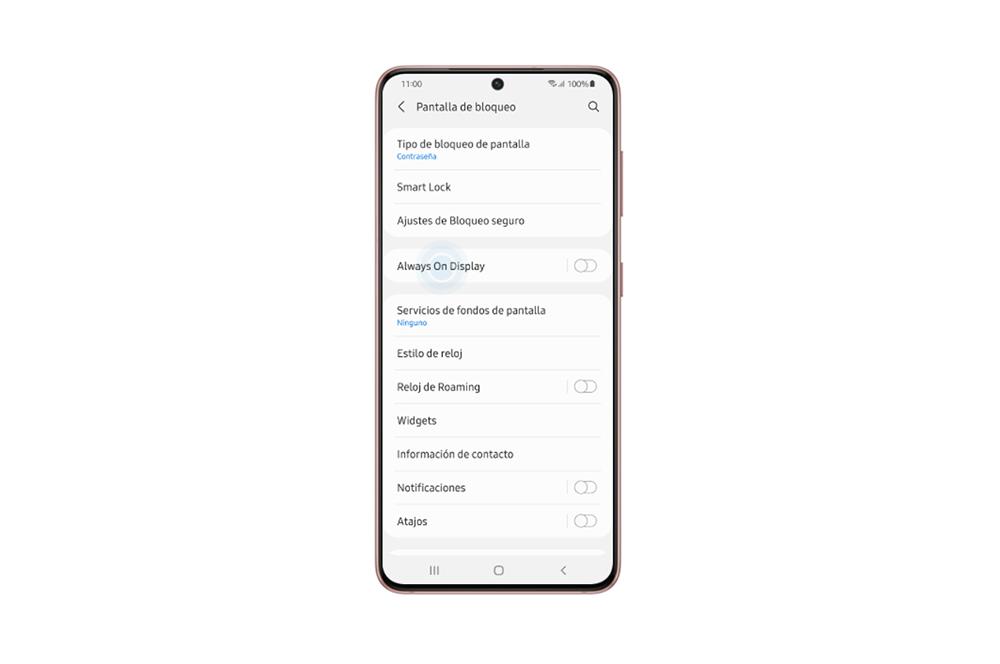
Pour ce faire, nous devons entrer Paramètres> Écran de verrouillage . Lorsque nous serons à l'intérieur, nous devrons cliquer sur l'option Always on Display et activer le commutateur qui est désactivé par défaut dans les smartphones de la marque sud-coréenne. Il nous donne même le choix entre trois manières de le voir, qui peuvent être toujours, seulement pendant dix secondes en appuyant sur l'écran, ou directement à certains moments que nous pouvons définir nous-mêmes. Et non seulement cela, mais cela nous permettra également de modifier d'autres aspects tels que la luminosité ou l'orientation.
Modifier la disposition du panneau d'accueil
Pour modifier le design du panneau d'accueil, pour cela, nous devons aller dans les paramètres et entrer dans le Home écran section. L'une des premières alternatives sera de changer la configuration du tiroir d'applications ou cela nous offre également la possibilité que tous soient toujours affichés sur les bureaux. Toujours dans cette section, nous pouvons choisir de modifier la configuration des grilles qui se trouvent sur les bureaux, les dossiers et l'écran de l'application. N'oubliez pas non plus que plus nous mettons de grilles, plus d'applications apparaîtront, bien que leurs icônes soient plus petites.
